SolidWorks
Раздел 1: Для обычного пользователя SolidWorks Типы установки
Приложение SolidWorks можно установить, используя следующие способы:
- Индивидуальная установка файлов приложения SolidWorks на компьютер пользователя. Приложение SolidWorks устанавливается непосредственно на локальный жесткий диск. При такой установке используется дисковое пространство на компьютере пользователя, и при поступлении новых пакетов Service Pack обновление должно выполняться локально. Однако программа работает быстрее, так как на нее не влияет сетевой трафик.
- ПРИМЕЧАНИЕ. Если Вы являетесь пользователем AutoCAD® и планируете использовать утилиту XchangeWorks, приложение SolidWorks необходимо установить на локальном компьютере.
- Клиентская установка на компьютере пользователя со ссылками на файлы приложения SolidWorks, установленного на удаленном сервере. Файлы приложения SolidWorks не копируются на клиентский компьютер, но при установке вводится серийный номер и выполняется настройка приложения. Пользователь запускает приложение SolidWorks по сети, используя его администрирующий образ на удаленном сервере. При этом экономится место на локальном компьютере, но программа работает медленнее из-за повышенного сетевого трафика.
Источник для установки
- С компакт-диска SolidWorks Disk 1.
- По сети, используя администрирующий образ программы на сервере. (Системный администратор должен создать администрирующий образ программы и сообщить о его местоположении.)
Установка на локальный компьютер с компакт-диска:
Вставьте диск SolidWorks Disk 1 в дисковод для компакт-дисков и следуйте указаниям на экране. Используйте примечания ниже, если во время установки возникнут вопросы. По завершении установки, возможно, потребуется перезагрузить компьютер. ПРИМЕЧАНИЯ.
- Из-за ограничений, наложенных компанией Microsoft, невозможно выполнить установку приложения SolidWorks с удаленного дисковода для компакт-дисков.
- Диалоговое окно Выбор установки SolidWorks 2004.
- Обновить существующую установку. Выберите этот параметр, чтобы обновить существующую установку SolidWorks.
- Новая установка. Выберите этот параметр, если приложение SolidWorks еще не установлено.
- Диалоговое окно Выбор SolidWorks.
Выберите пакет SolidWorks, который требуется установить. Выберите Настройка, чтобы выбрать компоненты или языки для установки. Снимите флажок Настройка, чтобы установить все компоненты программы.
- Диалоговое окно Выборочная установка. (отображается только в том случае, если выбран параметр Настройка в диалоговом окне Выбор SolidWorks.)
Компоненты, отмеченные значком  , содержат дополнительные компоненты. Нажмите на значок
, содержат дополнительные компоненты. Нажмите на значок

 , чтобы ознакомиться с дополнительными компонентами или параметрами. Выберите компоненты для установки, а затем один из следующих параметров. Для выбора доступны только те параметры, которые относятся к выбранному компоненту.
, чтобы ознакомиться с дополнительными компонентами или параметрами. Выберите компоненты для установки, а затем один из следующих параметров. Для выбора доступны только те параметры, которые относятся к выбранному компоненту.
- Для установки одного или нескольких поддерживаемых языков нажмите значок
 рядом с элементом Поддерживаемые языки и выберите нужное в списке.
рядом с элементом Поддерживаемые языки и выберите нужное в списке. - Для установки одного или нескольких добавляемых приложений нажмите значок
 рядом с элементом Добавления SolidWorks и выберите нужное в списке.
рядом с элементом Добавления SolidWorks и выберите нужное в списке.
ПРИМЕЧАНИЕ. Далее в процессе установки потребуется ввести серийные номера для каждого выбранного добавляемого приложения.
Краткий обзор программы Solidworks
Лучшая Cad-система Для Работы? КОМПАС 3D, Solidworks, Autodesk Inventor | Роман Саляхутдинов
Источник: studfile.net
Чем открыть файл SLDPRT
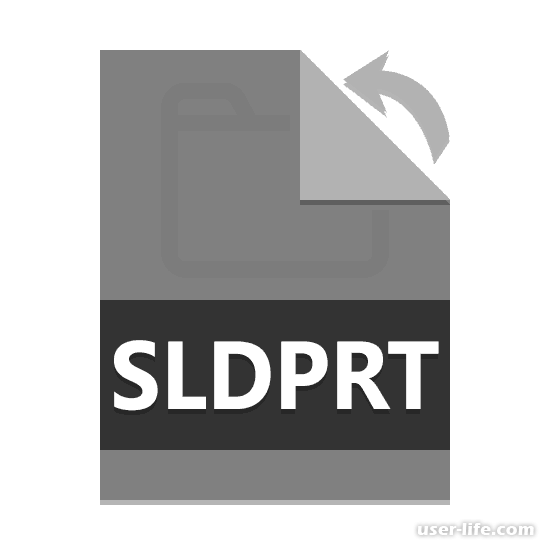

Расширение SLDPRT принадлежит файлам, которые хранят в себе 3D-модели, созданные в программе SolidWorks. Сегодня мы рассмотрим приложения, позволяющие открыть файлы данного расширения.
Способ 1. eDrawings Viewer
Простая в использовании программа, которая прекрасно справляется со своей задачей. Поддерживает множество расширений, а также показывает высокую производительность при сравнительно малом весе.
1. Скачайте программу по вышеуказанной ссылке, затем запустите ее.
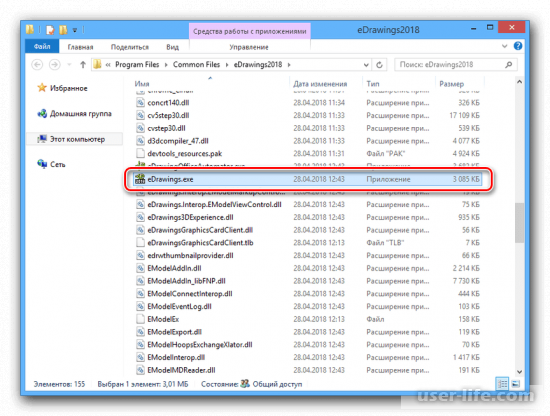
2. В окне программы нажмите кнопку «Файл».
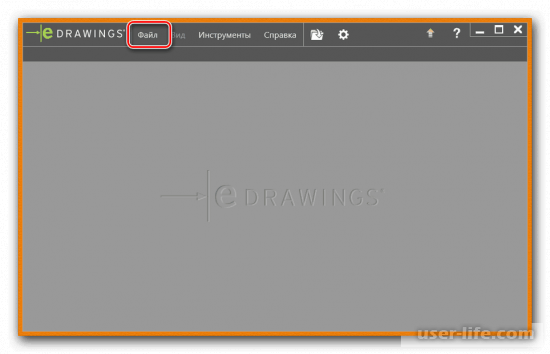
3. В появившемся списке нажмите «Открыть».
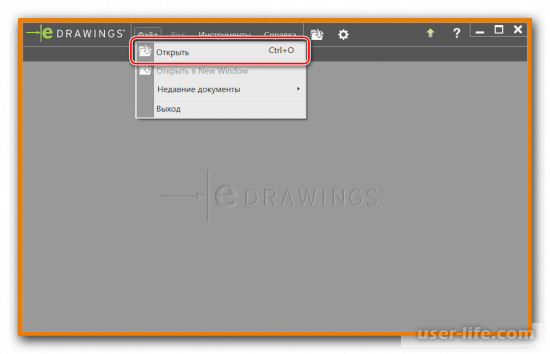
4. Разверните появившейся список, затем проверьте, что выбрано расширение «Файлы деталей SOLIDWORKS (*.sldprt)».
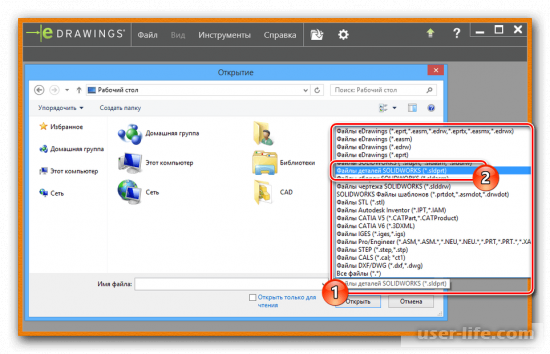
5. С помощью проводника найдите файл формата SLDPRT и нажмите «Открыть».
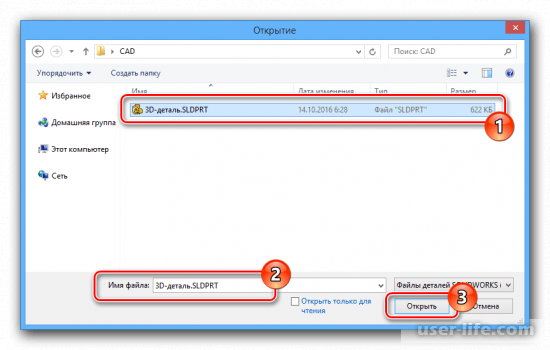
После недолгой загрузки перед вами появится содержимое проекта.

В верхней панели вы можете увидеть все необходимые инструменты для просмотра модели.
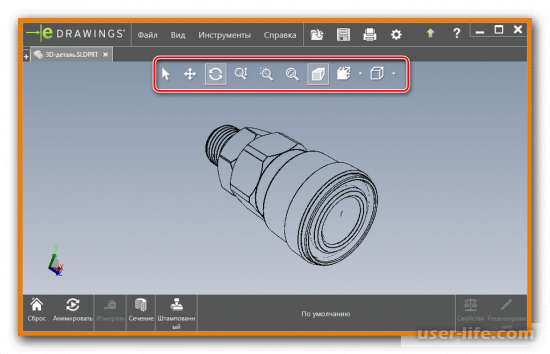
При желании можно вносить небольшие корректировки и сохранять их с помощью соответствующей кнопки.

Способ 2. Autodek Fusion 360
Чтобы использовать данное программное обеспечение, вам придется пройти регистрацию на официальном сайте перед установкой.
1. Откройте ранее установленную программу.
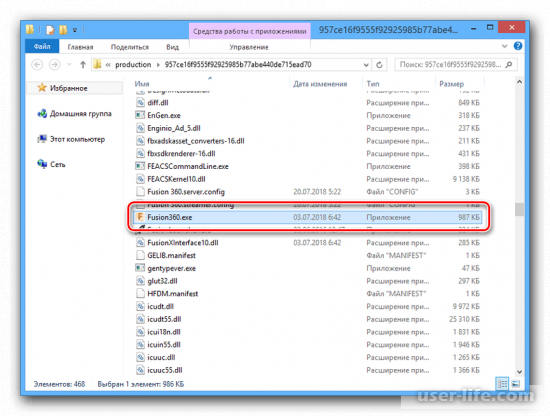
2. В левом верхнем углу кликните по значку с надписью «Show Data Panel».
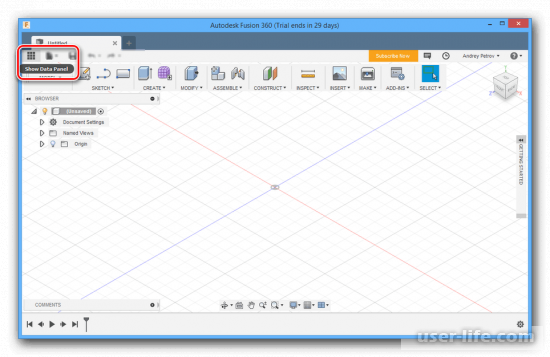
3. В появившейся вкладке кликните по кнопке «Upload».
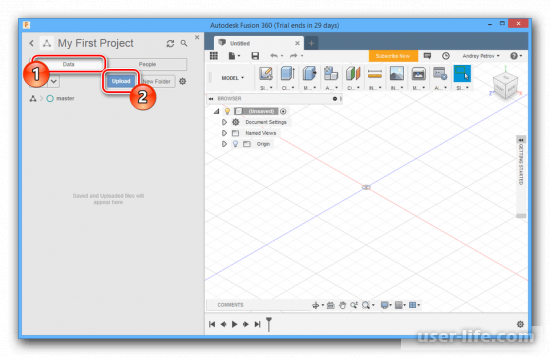
4. Откройте окно с файлом расширения ALDPRT и перетащите его зажатием левой кнопкой мыши в специальную область.
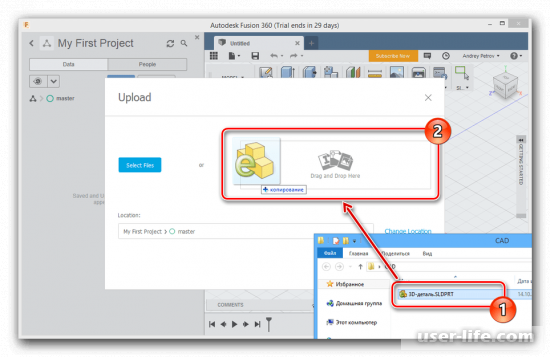
5. Нажмите кнопку «Upload».
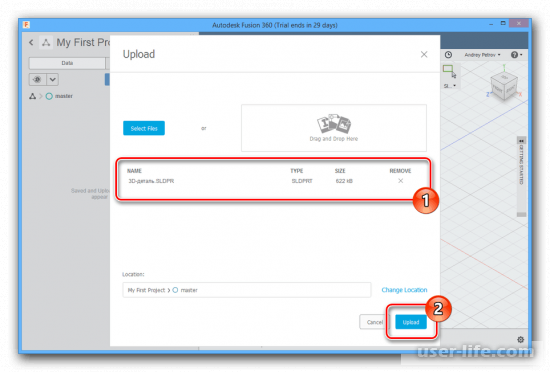
Дождитесь окончания загрузки файла.
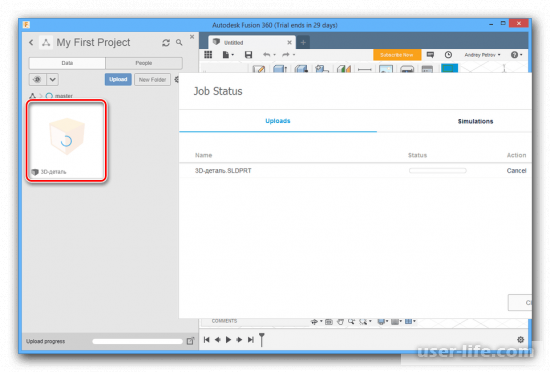
6. В левой части окна у вас появится модель, по которой нужно дважды нажать левой кнопкой мыши.
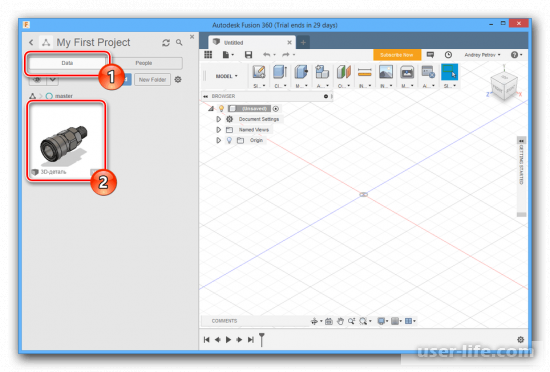
Файл должен открыться для просмотра и редактирования в основном окне.

Здесь также имеются все необходимые инструменты для работы с 3D-моделью.
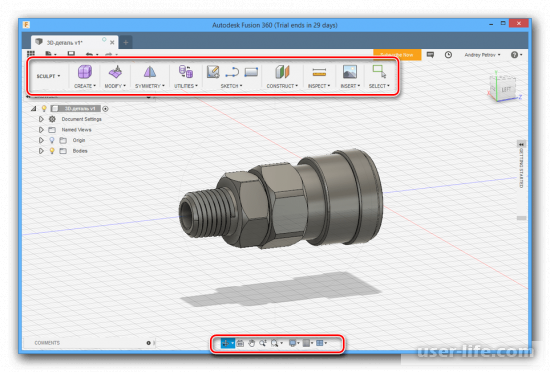
Применяется SLDPRT формат на этапе технологической подготовки производства для проведения над 3D-моделью виртуальных испытаний: прочностной и термический анализ, краш-тесты, анализ погрешностей формы и.т.д.
Автомобилестроение, архитектура и строительство, производство мебели – это лишь незначительный перечень промышленных отраслей, где применяется формат SLDPRT.
Следует понимать, что расширение SLDPRT сыскало свою популярность только в узком кругу специалистов, компетентных в методах и средствах автоматизированного проектирования.
Программы для открытия SLDPRT
Разработка, загрузка и редактирование объемной 3Д-модели с расширением SLDPRT возможны в большинстве САПР.
Самое широкое распространение среди проектировщиков получили следующие автоматизированные комплексы:
Dassault Systemes SolidWorks;
AutoCAD;
SolidWorks eDrawings Viewer;
Unigraphics;
Autodesk Inventor Fusion;
IronCAD;
Adobe Acrobat.
Adobe Acrobat
Autodesk 3ds Max
Autodesk Fusion 360
Dassault Systemes SolidWorks eDrawings Viewer
Dassault Systemes SolidWorks
Autodesk Inventor
FreeCAD
Adobe Acrobat
Autodesk Fusion 360
Dassault Systemes SolidWorks eDrawings Viewer
Dassault Systemes SolidWorks
FreeCAD
Каждая из вышеперечисленных САПР обладает своим уникальным набором методов и средств автоматизированного проектирования. Большинство из них будут в состоянии открыть SLDPRT файл для визуального представления модели, но редактирование отдельных конструктивных элементов поддерживается только в SolidWorks.
Конвертация SLDPRT в другие форматы
Конвертировать SLDPRT в другие форматы можно благодаря интегрированному в САПР внешнему транслятору данных. Для корректной конвертации формы 3Д-модели большинство специалистов рекомендуют установить внешний транслятор (например, CircuitWorks). STEP, OBJ, SAT, IGES, IFC, BRD, EMN, BDF и IBD – это лишь малый перечень расширений, в который может быть конвертирована SLDPRT модель с помощью внешнего или внутреннего конвертера.
С помощью данных программ вы сможете немедленно приступить к просмотру ваших 3D-моделей. Единственный недостаток вышеуказанных программ в том, что многие являются платными. На первое время будет предоставлен бесплатный ознакомительный период. Надеемся, вам помогла наша статья.
Источник: user-life.com
Активация программы SolidWorks 2021 SP 2.0 Premium

При работе с разнообразными программами возникает задача установки и конечно же активации продукта. И с каждым разом процедура активации занимает все больше времени. В этот раз пришлось повозиться с программой SolidWorks 2021 SP 2.0 Premium.
Есть конечно инструкция про обновлению старой версии до новой, но у меня по какой то причине не вышло и я устанавливал на новую систему.
Детальнее по процедуре активации:
1. Качаем установочные файлы , не запускайте установку программы только после выполнения некоторых манипуляций;
2. После чего отключаем интернет, у кого то может сработать и не отключая но тратить время на эксперименты не всегда хочется;
3. Заходим в папку с креком, запускаем » sw2021_network_serials_licensing.reg» и подтверждаем внесение изменений в реестр;
4. Скопируйте папку «SolidWorks_Flexnet_Server» на C:, запустите от имени администратора файл «server_install.bat» и дождитесь появления новой службы «SolidWorks Flexnet Server» будет установлен и запущен.
5. Запустите установку программы SolidWorks 2021 SP 2.0 Premium, под монтировав образ и запустив инсталятор, НЕ устанавливайте сервер лицензий SolidNetwork (SNL)!
6. После завершения установки замените файлы из папки крека на диске C:, с сохранением вложенности;
7. Запустите SolidSQUADLoaderEnabler.reg и подтвердите добавление информации в реестр Windows;
8. Перегрузите комп;
9. Запустите SolidWorks> Справка> Менеджер лицензий SolidNetWork> Порядок лицензий.
Используйте кнопки «Вверх» и «Вниз», чтобы позиционировать продукты Premium с то же название выше, чем у продуктов Professional и Standard
Нажмите «Применить», чтобы сохранить настройки.
Нажмите «ОК», чтобы закрыть Менеджер лицензий SolidNetWork.
Надеюсь инструкция будет вам полезна, и сможете заработать денег на использовании современного софта. Приятного пользования.
Источник: pozitivwork.blogspot.com
SolidWorks 2023 SP0.1 Full Premium русская версия
SolidWorks – программа для проектирования, разработанная для формирования моделей и осуществления подробного инженерного исследования изделий. SolidWorks 2019 можно считать основой автоматизации производства, система поддерживает взаимообмен данными с иными программами, работающими на базе ОС Виндовс.
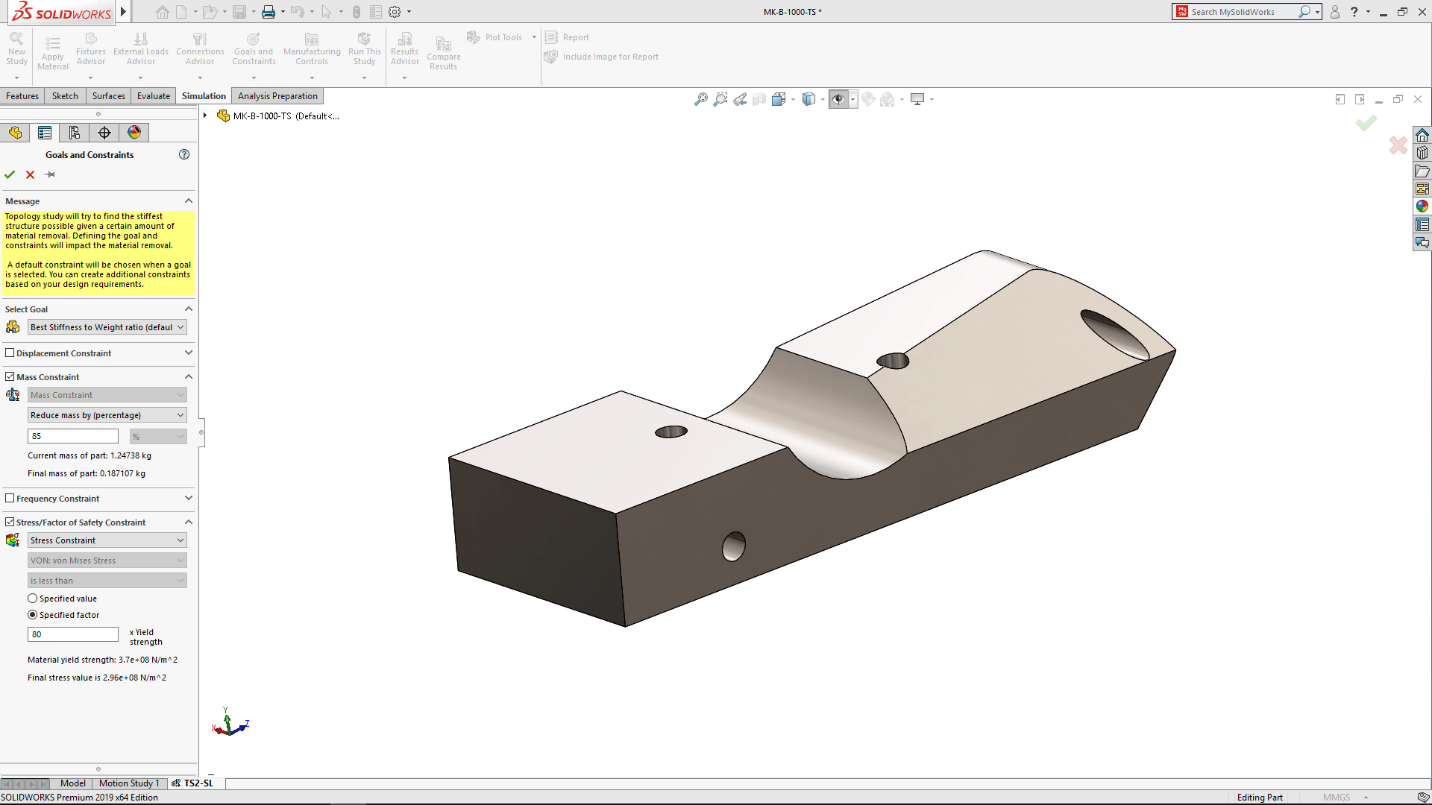
Скачав бесплатно русскую версию ПО и инсталлировав его, можно создавать проекты деталей, вооружившись:
- набором текстур;
- штриховками;
- физическими характеристиками материала.
Пароль ко всем архивам: 1progs
Также можно создавать проекты сборки и изделия в целом, принимая во внимание особенности их изготовления в дальнейшем.
Быстрое исследование каждой детали механизма даст возможность избежать ошибок на стадии совершения расчетов. С помощью программы легко сделать чертежи в максимально короткие сроки, при этом, нет потребности вовлекать в процесс иные приложения или какое-либо программное обеспечение.
Если на ПК установлена 64-битная ОС, то установка бесплатной версии SolidWorks значительно форсирует работу по проектированию изделий. Интерфейс программы предельно простой и понятный, поэтому даже начинающий пользователь быстро во всем разберется и сможет эффективно применять программу в своей работе.
Источник: 1progs.ru